목적 : CentOS7에서 ELK Stack 환경 구성
- 수행 내용 :
Java 설치, Elasticsearch, Kibana, Filebeat, Logstash 설치- 참고 내용 :
https://classicismist.blogspot.com/2020/01/centos7-elk-stack-filebeat-logstash.html (블로그를 따라 설치하다가 오류가 발생하는 부분이 있어 내 블로그에 정리해본다)
01. Java 설치
-
자바 버전 확인
# java -version
-
자바 설치
1) open-jdk 1.8 설치 (자바가 없다면)
# yum install java-1.8.0-openjdk
# yum install java-1.8.0-openjdk-devel
.
2) 환경 변수 등록
readlink -f /usr/bin/java명령어를 치고 아래에 출력되는 경로 복사 JAVA_HOME = 복사한 경로(/jre/bin/java 빼고)
JAVA_HOME = 복사한 경로(/jre/bin/java 빼고)
# cat >> /etc/profile <<EOF
JAVA_HOME=/usr/lib/jvm/java-1.8.0-openjdk-1.8.0.322.b06-1.el7_9.x86_64
PATH=$PATH:$JAVA_HOME/bin
CLASSPATH=$JAVA_HOME/jre/lib:$JAVA_HOME/lib/tools.jar
export JAVA_HOME PATH CLASSPATH
EOF.
3) # source /etc/profile 명령어로 활성화
4) 환경 변수 등록 테스트
# echo $JAVA_HOME
# echo $PATH
# echo $CLASSPATH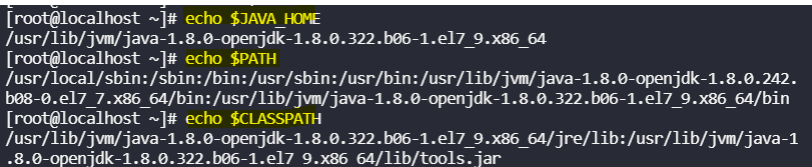
02. ES 설치
1) rpm으로 설치
# rpm --import https://artifacts.elastic.co/GPG-KEY-elasticsearch
2) elasticsearch.repo 수정
# cat >> /etc/yum.repos.d/elasticsearch.repo <<EOF
[elasticsearch]
name=Elasticsearch repository for 7.x packages
baseurl=https://artifacts.elastic.co/packages/7.x/yum
gpgcheck=1
gpgkey=https://artifacts.elastic.co/GPG-KEY-elasticsearch
enabled=0
autorefresh=1
type=rpm-md
EOF3) install
# yum install --enablerepo=elasticsearch elasticsearch
4) elasticsearch.yml 수정
# vi /etc/elasticsearch/elasticsearch.yml
- 주석 제거
network.host : localhost
http.port:9200
5) es 재시작 및 설치 확인
# systemctl restart elasticsearch
# curl http://127.0.0.1:9200
아래와 같이 나오면 제대로 설치 된 것임!
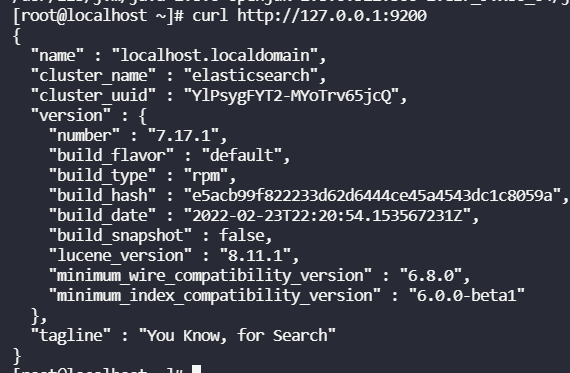
03.Kibana 설치
1) rpm으로 설치
# rpm --import https://artifacts.elastic.co/GPG-KEY-elasticsearch
2) kibana.repo 수정
# cat >> /etc/yum.repos.d/kibana.repo <<EOF
[kibana-7.x]
name=Kibana repository for 7.x packages
baseurl=https://artifacts.elastic.co/packages/7.x/yum
gpgcheck=1
gpgkey=https://artifacts.elastic.co/GPG-KEY-elasticsearch
enabled=1
autorefresh=1
type=rpm-md
EOF3) install
# yum install kibana
4) kibana.yml 수정
# vi /etc/kibana/kibana.yml
- 주석 제거
server.port:5601
server.host: "localhost"
elasticsearch.hosts: ["http://localhost:9200"]
5) kibana 재시작 및 설치 확인
# systemctl restart kibana
http://127.0.0.1:5601
아래와 같이 나오면 제대로 설치 된 것 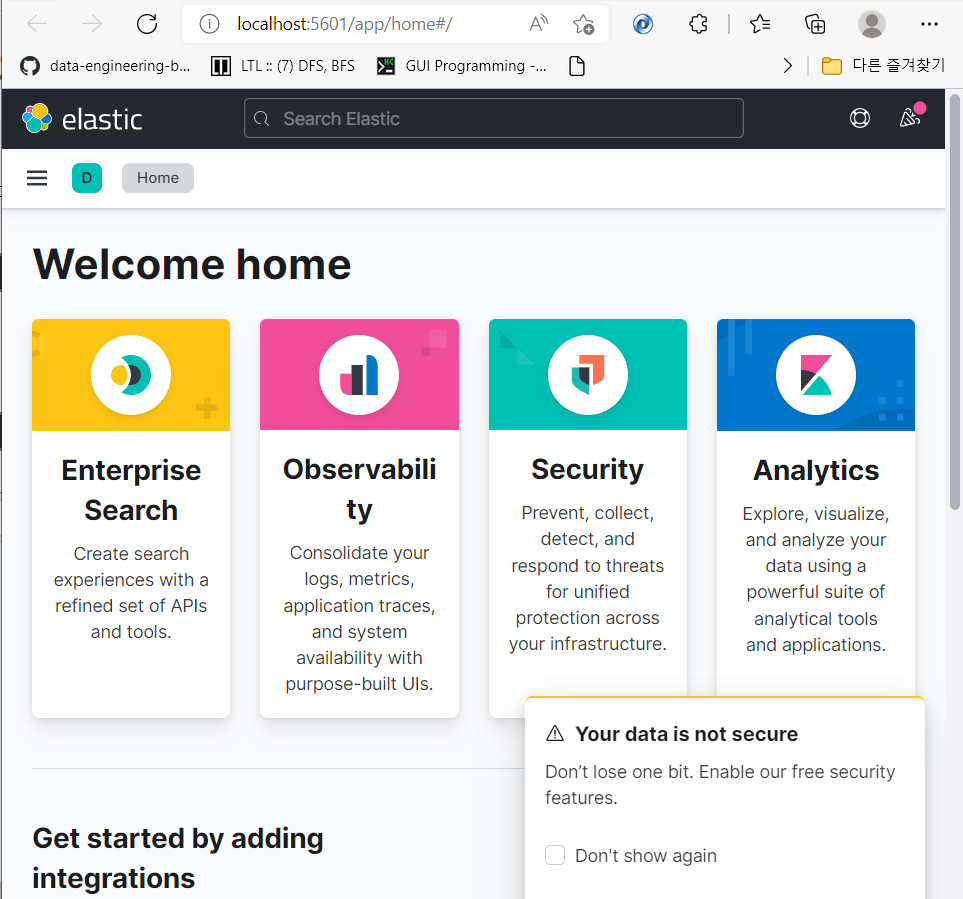
04.logstash 설치
1) rpm으로 설치
# rpm --import https://artifacts.elastic.co/GPG-KEY-elasticsearch
2) logstash.repo 수정
# cat >> /etc/yum.repos.d/logstash.repo <<EOF
[logstash-7.x]
name=Elastic repository for 7.x packages
baseurl=https://artifacts.elastic.co/packages/7.x/yum
gpgcheck=1
gpgkey=https://artifacts.elastic.co/GPG-KEY-elasticsearch
enabled=1
autorefresh=1
type=rpm-md
EOF3) install
# yum install logstash
4) filebeat && elasticsearch 연결 설정
elastic search 공식사이트에 나와있는 설치 방법을 따라서 진행
# cd /etc/logstash에 config폴더에 demo-metrics-pipeline.conf를 생성
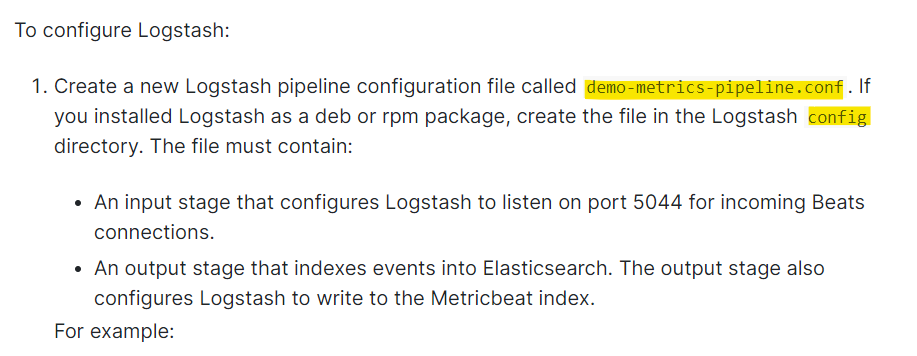
- conf 파일에 내용 추가
+port => 5044 밑에 host =>"0.0.0.0" 추가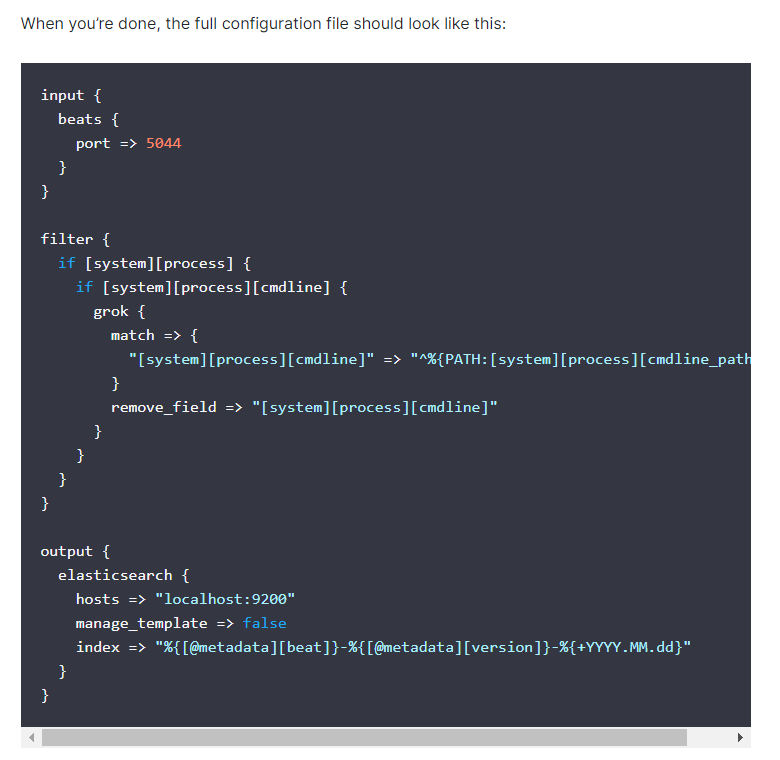
- 아래 코드 입력
# cat > /etc/logstash/config/demo-metrics-pipeline.conf <<EOF
input {
beats {
port => 5044
host => "0.0.0.0"
}
}
filter {
if [system][process] {
if [system][process][cmdline] {
grok {
match => {
"[system][process][cmdline]" => "^%{PATH:[system][process][cmdline_path]}"
}
remove_field => "[system][process][cmdline]"
}
}
}
}
output {
elasticsearch {
hosts => "localhost:9200"
manage_template => false
index => "%{[@metadata][beat]}-%{[@metadata][version]}-%{+YYYY.MM.dd}"
}
}
EOF5) logstash 재실행
# systemctl restart logstash => 오류 발생 
위와 같은 오류가 발생했을때 아래 방법을 따라하면 됨 (참고)
- logstash service status를 확인
Unit logstash.service could not be found.이런 메시지가 뜰 것이다. - 아래 커멘드 입력
/usr/share/logstash/bin/system-install /etc/logstash/startup.options systemd - logstash status 확인
service logstash status
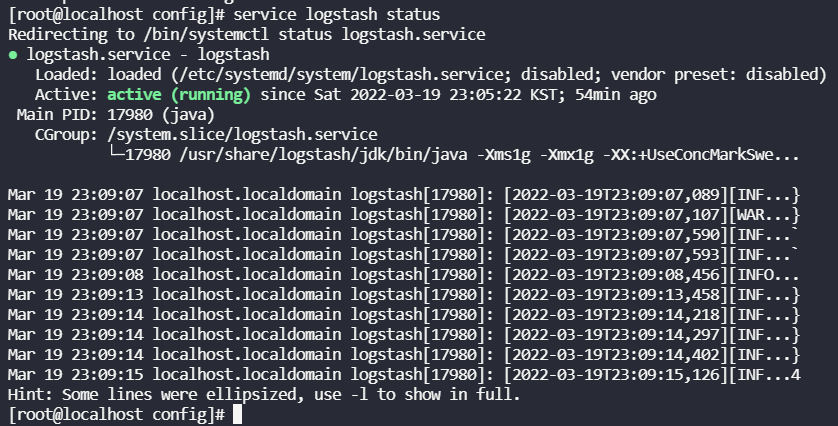
05.filebeat 설치
1) rpm으로 설치
# rpm --import https://artifacts.elastic.co/GPG-KEY-elasticsearch
2) install
# yum install filebeat
3) filebeat.yml 수정
# vi /etc/filebeat/filebeat.yml
- logstash를 이용해 elasticsearch로 보내고 싶을 때
- output.elasticsearch 부분을 주석
#output.elasticsearch:
# Array of hosts to connect to.
#hosts: ["localhost:9200"]- output.logstash 부분 주석 제거
output.logstash:
# The Logstash hosts
hosts: ["localhost:5044"]4) system 활성화 및 modules 리스트 확인
filebeat modules enable system
filebeat modules list
06. 시스템 가동
- 모든 시스템 가동
systemctl restart elasticsearch
systemctl restart logstash
systemctl restart kibana
systemctl restart filebeat여기서부터의 내용은 참고 블로그 내용과 동일하다!
블로그 내용을 따라하면
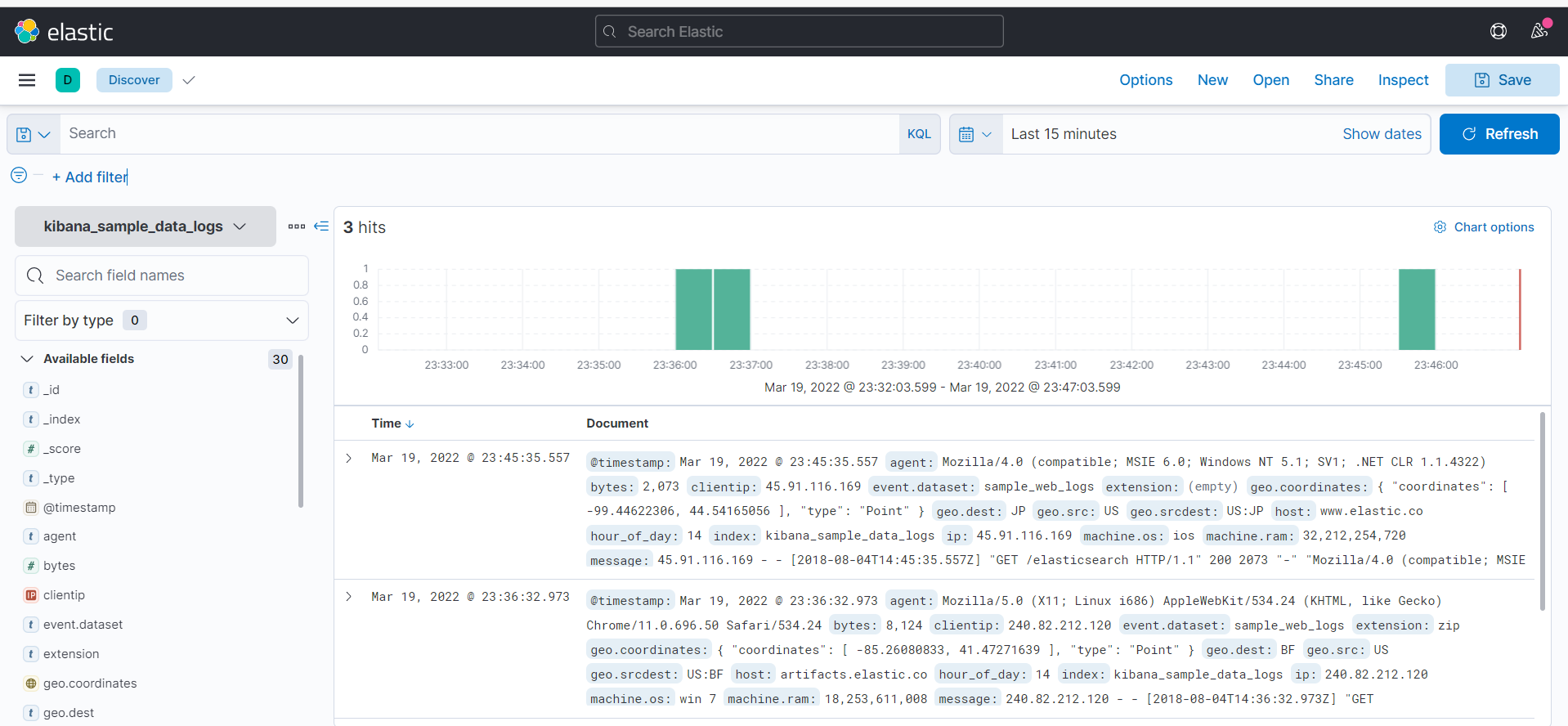 요런 kibana 결과가 나온다
요런 kibana 결과가 나온다
